Der Navigationsbereich
Der zweizeilige Navigationsbereich umfasst folgende Elemente und Angaben:

Über die Buttons des ersten (oberen) Navigationsbereichs können Sie die tabellarische Trefferliste auf die einzelnen Produktgruppen einschränken. In Klammer hinter der jeweiligen Produktgruppe sehen Sie die Anzahl der gefundenen Artikel. Sollte es zu einer Produktgruppe keine Treffer geben, ist der entsprechende Button deaktiviert (ausgegraut). Durch Klick auf die Schaltfläche „Suche verfeinern“ gelangen Sie zurück in die zuvor ausgewählte Suchmaske. Ihre eingegebenen Suchparameter bleiben erhalten.
Grundsätzlich können Sie die tabellarische Trefferliste auf folgende Produktgruppen einschränken:
- Alle
- Buch
- Taschenbuch
- Schulbuch
- E-Book
- Hörbuch-downloads
- Hörbuch
- Video
- Kalender
- Nonbook
- Spiele
- Musik CD
Mit den Buttons des zweiten (unteren) Navigationsbereichs können Sie die Ansicht der tabellarischen Trefferliste anpassen und einzelne oder mehrere Artikel bearbeiten:
-
 Tabellarische Trefferliste: Aktiviert die tabellarische Trefferliste (Standardeinstellung)
Tabellarische Trefferliste: Aktiviert die tabellarische Trefferliste (Standardeinstellung) -
 Detaillierte Trefferliste: Wechselt zur detaillierten Trefferliste
Detaillierte Trefferliste: Wechselt zur detaillierten Trefferliste  10 (20/50) Treffer pro Seite: Steuert die Anzeige der Trefferanzahl pro Seite
10 (20/50) Treffer pro Seite: Steuert die Anzeige der Trefferanzahl pro Seite Alle markieren: Markiert alle Treffer zu Ihrer Suchanfrage (max. 1.000 Artikel)
Alle markieren: Markiert alle Treffer zu Ihrer Suchanfrage (max. 1.000 Artikel) Markierungen entfernen: Hebt die Markierung aller Artikel auf
Markierungen entfernen: Hebt die Markierung aller Artikel auf Markierungen umkehren: Kehrt die Markierung aller Artikel um, d. h. alle nicht markierten Artikel werden markiert und umgekehrt.
Markierungen umkehren: Kehrt die Markierung aller Artikel um, d. h. alle nicht markierten Artikel werden markiert und umgekehrt. Rabattanzeige ein/aus: Blendet die Rabattanzeige in der tabellarischen Trefferliste hinter der Spalte „VK-Preis“ ein oder aus. Die Rabattanzeige ist standardmäßig deaktiviert.
Rabattanzeige ein/aus: Blendet die Rabattanzeige in der tabellarischen Trefferliste hinter der Spalte „VK-Preis“ ein oder aus. Die Rabattanzeige ist standardmäßig deaktiviert. Lieferbarkeit prüfen*: Überprüft einen oder mehrere markierte Artikel auf die derzeitige Lieferbarkeit der angefragten Menge. Im sich öffnenden Dialogfenster können Sie eine abweichende Kundennummer auswählen und die anzufragende Menge ändern. Nach Klick auf „OLA starten“ wird Ihnen die verfügbare Menge im Feld „Lieferbar“ zurück gemeldet.
Lieferbarkeit prüfen*: Überprüft einen oder mehrere markierte Artikel auf die derzeitige Lieferbarkeit der angefragten Menge. Im sich öffnenden Dialogfenster können Sie eine abweichende Kundennummer auswählen und die anzufragende Menge ändern. Nach Klick auf „OLA starten“ wird Ihnen die verfügbare Menge im Feld „Lieferbar“ zurück gemeldet.
 Sofortbestellung*: Öffnet die Maske „Sofortbestellung“, in die alle markierten Artikel übernommen werden. Hier haben Sie die Möglichkeit, alle Kundenangaben für eine Bestellung zu erfassen oder bereits angelegte Kunden über den Reiter „Kundensuche“ auszuwählen und per Doppelklick zu übernehmen. Außerdem können Sie vorab über den Button „OLA starten“ die Lieferbarkeit der Artikel überprüfen. Mit dem Button „Bestellung übermitteln“ wird die Sofortbestellung an das Barsortiment Umbreit abgeschickt. Nach der Übermittlung der Bestellung können Sie über den Button „Drucken“ einen Abholzettel mit Kundendaten und Bibliographischen Angaben der Bestellung als PDF generieren.
Sofortbestellung*: Öffnet die Maske „Sofortbestellung“, in die alle markierten Artikel übernommen werden. Hier haben Sie die Möglichkeit, alle Kundenangaben für eine Bestellung zu erfassen oder bereits angelegte Kunden über den Reiter „Kundensuche“ auszuwählen und per Doppelklick zu übernehmen. Außerdem können Sie vorab über den Button „OLA starten“ die Lieferbarkeit der Artikel überprüfen. Mit dem Button „Bestellung übermitteln“ wird die Sofortbestellung an das Barsortiment Umbreit abgeschickt. Nach der Übermittlung der Bestellung können Sie über den Button „Drucken“ einen Abholzettel mit Kundendaten und Bibliographischen Angaben der Bestellung als PDF generieren.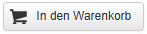 In den Warenkorb*: Legt markierte Artikel in den Warenkorb. Im sich öffnenden Dialogfenster können Sie eine abweichende Kundennummer auswählen, die Bestellmenge ändern, für alle oder einzelne Artikel die Kennzeichen „Vormerken“ bzw. „Weiterleiten“ (an Verlag) vergeben und ein Bestellzeichen eingeben. Mit dem Button „OK“ werden die Artikel in den Warenkorb gelegt.
In den Warenkorb*: Legt markierte Artikel in den Warenkorb. Im sich öffnenden Dialogfenster können Sie eine abweichende Kundennummer auswählen, die Bestellmenge ändern, für alle oder einzelne Artikel die Kennzeichen „Vormerken“ bzw. „Weiterleiten“ (an Verlag) vergeben und ein Bestellzeichen eingeben. Mit dem Button „OK“ werden die Artikel in den Warenkorb gelegt. Auf die Merkliste*: Setzt markierte Artikel auf die Merkliste. Im sich öffnenden Dialogfenster können markierte Artikel auf eine neue oder bereits vorhandene Merkliste abgespeichert werden. Geben Sie hierzu einen Namen für die Merkliste an. Optional können Sie die Bestellmenge ändern, den Artikel vormerken sowie ein Bestellzeichen vergeben. Mit Klick auf „OK“ wird der bzw. werden die Artikel auf die Merkliste gesetzt. Haben Sie bereits eine oder mehrere Merklisten angelegt, können Sie im Dialogfenster entweder eine dieser Listen auswählen oder eine neue anlegen.
Auf die Merkliste*: Setzt markierte Artikel auf die Merkliste. Im sich öffnenden Dialogfenster können markierte Artikel auf eine neue oder bereits vorhandene Merkliste abgespeichert werden. Geben Sie hierzu einen Namen für die Merkliste an. Optional können Sie die Bestellmenge ändern, den Artikel vormerken sowie ein Bestellzeichen vergeben. Mit Klick auf „OK“ wird der bzw. werden die Artikel auf die Merkliste gesetzt. Haben Sie bereits eine oder mehrere Merklisten angelegt, können Sie im Dialogfenster entweder eine dieser Listen auswählen oder eine neue anlegen. Als PDF drucken*: Erzeugt eine Kurzliste im PDF-Format aller markierten Artikel.
Als PDF drucken*: Erzeugt eine Kurzliste im PDF-Format aller markierten Artikel. Titel exportieren*: Exportiert eine Liste aller markierten Artikel als .csv- oder .bwa-Datei.
Titel exportieren*: Exportiert eine Liste aller markierten Artikel als .csv- oder .bwa-Datei. Standardsortierung*: Sortiert die tabellarische Trefferliste in der Standardsortierung (Verkaufsranking des Barsortiments Umbreit), falls die Liste nach anderen Spalten sortiert wurde.
Standardsortierung*: Sortiert die tabellarische Trefferliste in der Standardsortierung (Verkaufsranking des Barsortiments Umbreit), falls die Liste nach anderen Spalten sortiert wurde.
(*Bitte beachten Sie, dass diese Buttons nur aktiv sind, wenn Sie mind. einen Artikel markiert haben.)
Unterhalb der tabellarischen Trefferliste wird die Seitennavigation angezeigt.

Hier sehen Sie von links nach rechts: die angezeigten Treffer von/bis sowie die Gesamttrefferanzahl. Außerdem stehen Ihnen folgende Buttons zur Verfügung:
- Auf die erste Seite springen
- Eine Seite zurück
- Max. 10 direkt anwählbare Seiten
- Eine Seite weiter
- Auf die letzte Seite springen